
- Müəllif John Day [email protected].
- Public 2024-01-30 07:44.
- Son dəyişdirildi 2025-01-23 12:54.
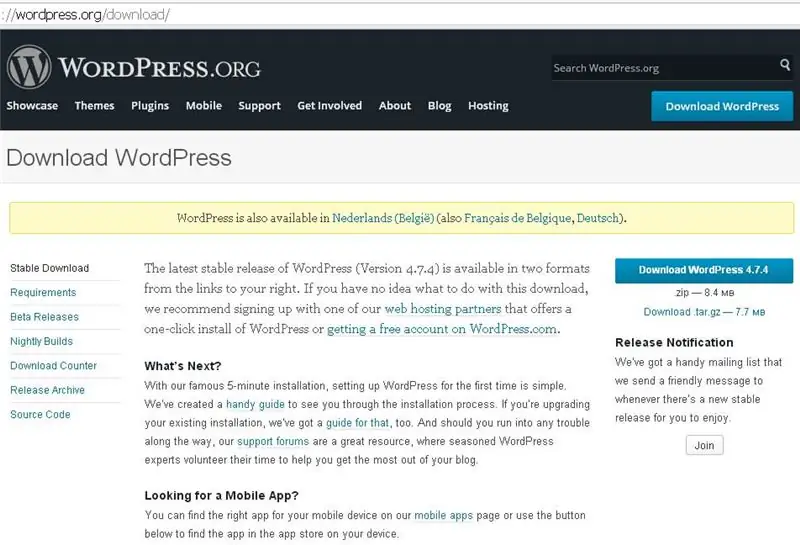
Domen adınızı və hosting şirkətinizi seçmisiniz (və eyni ola bilər). "Blogunuza başlamaq" yolunuzun növbəti hissəsi Wordpress -i quraşdırmaqdır. Blogunuzun Blogger.com və ya Wordpress.com kimi bir "blog platformasında" yerləşdirilməsinə qərar verdiyiniz ola bilər. Bu yolda getməkdən məmnunsansa, əla. Hər iki platformada bir blogum var və məqsədlərinə yaxşı xidmət edir. Ancaq veb marketinqi ilə məşğul olan və ya öz işlərində onlayn olmağa çalışan istifadəçilərin əksəriyyəti üçün - nə olursa olsun - Wordpress -i öz domeninizə quraşdıracaqsınız.
Əmin olmaq üçün Wordpress -in quraşdırılmasının çətinliyi əksər hosting hesablarında mövcud olan Fantastico quraşdırıcısı tərəfindən aradan qaldırılmışdır. Fantastico ilə etməniz lazım olan şey, Wordpress -in hansı qovluğa quraşdırılacağı və bum kimi bir neçə istəyə cavab verməkdir! - bitirdin İstifadə etməyi ürəkdən tövsiyə etsəm də və veb marketinqinizi davam etdirmək istəsəniz də, düşünürəm ki, bir istifadəçi Wordpress -in pərdəarxasında necə işlədiyini öyrənmək üçün ən azı bir dəfə əl yükləmə prosesindən keçməlidir. Wordpress -in əl ilə quraşdırılması prosesinə baxaq:
Addım 1:
1. Brauzerdə www.wordpress.org saytını açın. Oradan "Wordpress x.xx yüklə" yazan mavi çubuğa vurun - ən son versiyanı göstərəcək. Hal -hazırda, 4.7.4 -dir.. Bunu masaüstünüzə və ya əlverişli bir yerə qeyd edin və bütün faylları zip arxivindən "wp" adlı bir qovluğa çıxarın.
Addım 2:

Bir FTP müştəri istifadə edərək, domeninizə qoşulun - qeydiyyatdan keçdiyiniz zaman hosting şirkəti sizə düzgün istifadəçi adı və şifrə verər. Bağlandıqdan sonra "www" qovluğunu axtarın ("public_html" də adlanır. Bu qovluğu serverdə açın (FTP müştərinizin "uzaq" pəncərəsində) və "yerli" pəncərəsində "wp" qovluğunu açın. Wordpress fayllarını "wp" dən "www" ə kopyalayın və FTP müştərinizi bağlayın.
Addım 3:
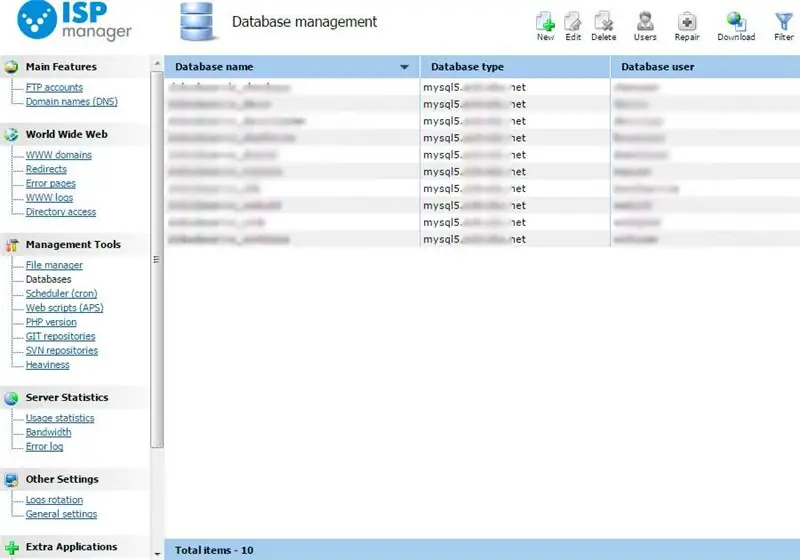
Www.yourdomainname.com/cpanel daxil olaraq domeninizin Cpanel -ə daxil olun. İstifadəçi adınızı və şifrənizi daxil edin və "MySQL verilənlər bazası" görünənə qədər aşağı diyirləyin. Bunun üzərinə basın və verilənlər bazanızın adını soruşacaq. İstifadəçi adınızı ona əlavə etdiyi üçün "wp" kimi qısa bir şey istifadə edin. "Verilənlər bazası yarat" düyməsini basın, geri qayıdın və "Yeni istifadəçi əlavə et" bölməsinə gedin. Verilənlər bazanız üçün bir istifadəçi adı seçin - istəsəniz Cpanel istifadəçi adınızı və şifrənizi və ya tamamilə fərqli bir istifadə edə bilərsiniz. İstifadəçi hesabı yaratdıqdan sonra "Geri dön" düyməsini basın və "İstifadəçini verilənlər bazasına əlavə et" bölməsinə gedin. İstifadəçi adını və verilənlər bazasını yuxarıda göstərildiyi kimi seçin - panel istifadəçi adınızın indi onun önünə yapışdırılmış olması deyil. Növbəti ekranda "əlavə et" və "bütün imtiyazlar" düyməsini basın. Sonra pəncərəni bağlayın - verilənlər bazasını qurmaqla işiniz bitdi.
Addım 4:
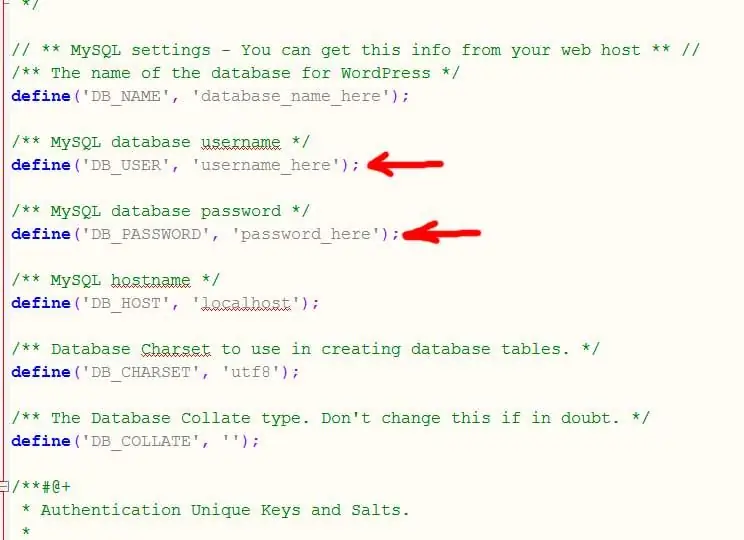
FTP müştərinizdə "www" qovluğundakı "wp-config-sample.php" faylını sağ vurun. Burada 3 şeyi dəyişdirməlisiniz - "MySQL verilənlər bazası adı", "MySQL verilənlər bazası istifadəçi adı" və "MySQL verilənlər bazası şifrəsi". Tək sitatlar içərisində olanları öz detallarınızla əvəz edin, faylı bağlayın və "wp-config.php" olaraq qeyd edin.
Addım 5:
Brauzerinizdə www.yourdomainname.com/wp-admin/install.php ünvanını açın. Burada bir səhv mesajı alsanız, ümumiyyətlə wp-config.php-dəki adlardan birinin səhv olduğunu göstərir. Hər şey qaydasındadırsa, blog adınızı və e -poçtunuzu soruşacaqsınız. Açar sözünüzün hamısını və ya bir hissəsini ehtiva edən bir ad seçin, e -poçt ünvanınızı daxil edin və "Wordpress Yüklə" düyməsini basın. Növbəti ekranda admin istifadəçi adı və şifrəsinə diqqət yetirin və bu detallarla daxil olun.
Addım 6:
İndi blogunuzun və ya veb saytınızın "arxa ofisindəsiniz". Bura məzmun əlavə etdiyiniz, yeni səhifələr qurduğunuz və görünüşünü dəyişdirdiyiniz yerdir. Saytınızın necə göründüyünü görmək üçün sol üst küncdəki "saytı ziyarət et" düyməsini basın. Bunu etdiniz - Wordpress -i quraşdırdınız!
Tövsiyə:
KiCad (Windows) Necə Quraşdırılır?: 5 Addım

KiCad (Windows) Necə Quraşdırılır?: KiCad, Elektron Dizayn Otomasyonu (EDA) üçün açıq mənbəli bir proqram paketidir. Proqramlar Gerber çıxışı ilə Schematic Capture və PCB Layout idarə edir. Suite Windows, Linux və macOS -da işləyir və GNU GPL v3 altında lisenziyalaşdırılıb
WordPress Veb saytına SSL Sertifikatı necə quraşdırılır: 5 addım

WordPress Veb saytına SSL Sertifikatını necə Qurmaq olar: SSL sertifikatını WordPress Veb saytına yükləmək üçün bələdçini paylaşacağıq. Ancaq sertifikatı quraşdırmadan əvvəl Comodo SSL Sertifikatı kimi ucuz ssl sertifikat təminatçısı tapmalısınız
Shaders Mod 1.16.5 Super Realist Dokularla Necə Quraşdırılır: 6 Addım

Shaders Mod 1.16.5 Super Realistik Dokularla Necə Quraşdırılır: Salam əziz Minecraft ictimaiyyətinin dostları, bu gün sizə super realist toxumalarla mod 1.16.5 shaders -in necə qurulacağını öyrədəcəyəm
ESP32: Arduino IDE -də necə quraşdırılır: 9 addım

ESP32: Arduino IDE -də necə qurulacaq: Kanalımın izləyicilərinin təkliflərini nəzərə alaraq, bu gün sizə ESP32 -nin Arduino IDE -də necə qurulacağına dair bir dərs təqdim edirəm. Addım-addım axın cədvəlində ilkin şərtlər və modulun öz quraşdırılması ilə məşğul olaq, həmçinin ekran görüntüsünü
Kommersiya dərəcəli davamlı çini necə quraşdırılır: 6 addım

Kommersiya dərəcəli Dayanıklı Çini Necə Quraşdırılır: Bu Təlimat, "Vinil Kompozisiyası" və ya "Asfalt" kafel kimi də tanınan, baqqal mağazaları kimi bir çox ticarət şəraitində tapılan Döşəməli kafelin necə qurulacağını göstərir. Yəqin ki, düşündüyünüzdən daha asandır
